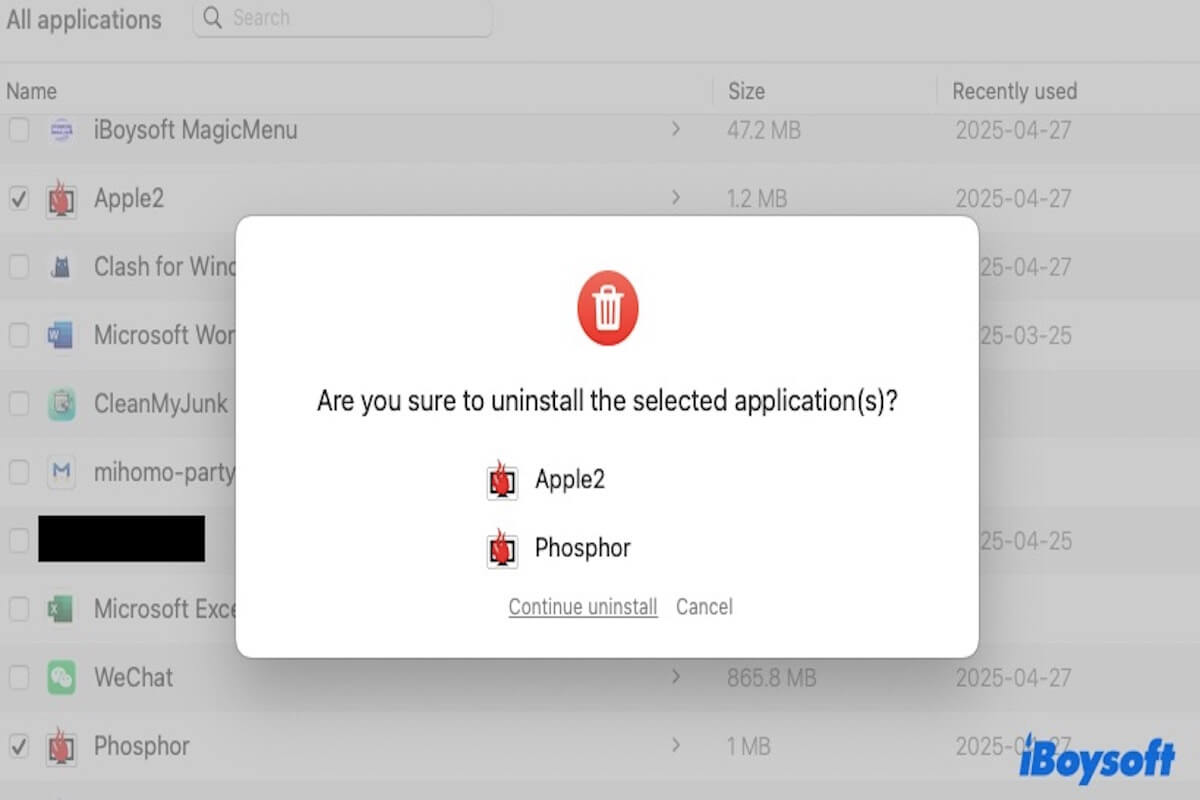XScreenSaver est une collection de protège-écrans compatible avec la fonctionnalité de protection de l'écran intégrée à macOS, offrant des effets d'animation supplémentaires et des options personnalisées.
Pour diverses raisons, vous pouvez vouloir le désinstaller en toute sécurité. Si vous ne le désinstallez pas correctement, des fichiers résiduels peuvent affecter les performances de votre ordinateur au fil du temps. Cet article propose trois méthodes pour désinstaller complètement XScreenSaver et explique comment résoudre l'erreur xdg-screensaver qui peut survenir après la désinstallation.
Si vous craignez de perdre votre environnement de bureau après la désinstallation de XScreenSaver, vous pouvez le sauvegarder au préalable pour garantir qu'aucun fichier ou paramètre important ne soit perdu pendant le processus de désinstallation.
Désinstaller XScreenSaver avec un désinstalleur tiers (la meilleure façon)
Lorsqu'il s'agit de désinstaller une application sur un Mac, la méthode la plus rapide et la plus facile est d'utiliser un outil tiers comme CleanMyApp. Ces outils de désinstallation vous aident à supprimer complètement les logiciels indésirables et leurs fichiers résiduels en un seul clic.
De plus, CleanMyApp est un désinstalleur professionnel, donc vous n'avez pas à vous soucier de l'espace qu'il prendra dans votre système. Il prend également en charge la désinstallation par lot, vous permettant de sélectionner plusieurs applications que vous souhaitez supprimer et de cliquer sur "Désinstaller" pour les supprimer toutes en une seule fois.
Voici comment désinstaller XScreenSaver avec CleanMyApp :
- Téléchargez et installez gratuitement CleanMyApp sur votre Mac.
- Ouvrez CleanMyApp et sélectionnez le programme XScreenSaver.
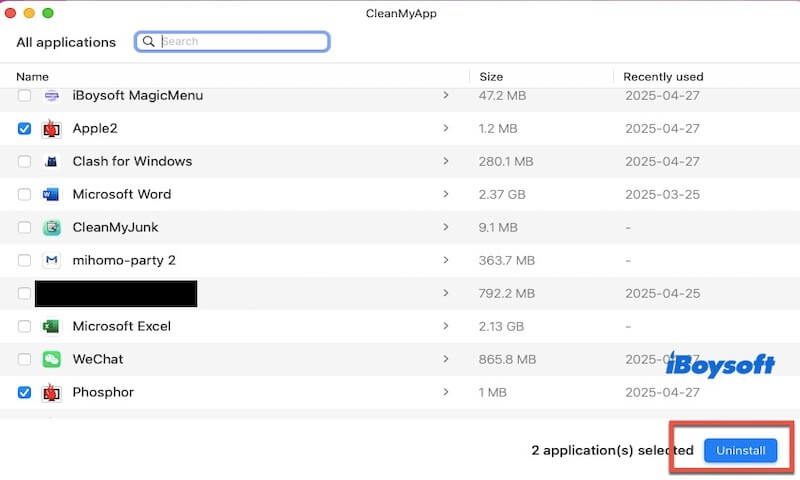
- Cliquez sur Désinstaller.
- Cliquez sur Continuer la désinstallation lorsque vous êtes invité à confirmer la désinstallation.
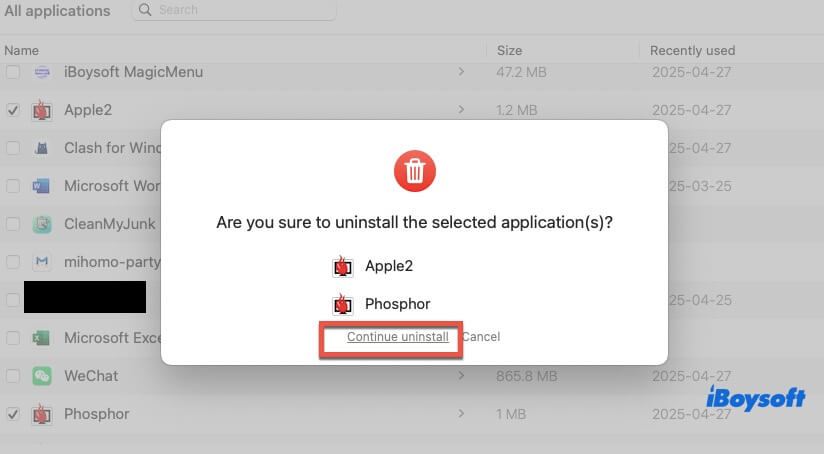
- Entrez votre mot de passe administrateur si on vous le demande.
- Cliquez sur Terminer lorsque XScreenSaver est complètement désinstallé.
Partagez CleanMyApp avec plus de personnes pour les aider à désinstaller complètement XScreenSaver !
Désinstaller XScreenSaver via Terminal
Vous pouvez également désinstaller XScreenSaver via Terminal, ce qui permet de supprimer tous les fichiers et configurations liés à XScreenSaver, ne laissant aucun fichier résiduel et évitant ainsi tout gaspillage d'espace système.
Cependant, l'utilisation de Terminal nécessite une certaine connaissance technique. Si vous n'êtes pas familier avec les opérations en ligne de commande, une saisie incorrecte des commandes pourrait accidentellement supprimer d'autres fichiers ou configurations système, causant potentiellement d'autres problèmes.
Voici comment désinstaller XScreenSaver via Terminal :
- Ouvrez Terminal. Vous pouvez appuyer sur Commande + Espace, rechercher Terminal et l'ouvrir.
- Saisissez la commande suivante pour localiser les fichiers ou dossiers liés à XScreenSaver : sudo find / -name "*xscreensaver*"
- Si vous avez installé XScreenSaver dans le dossier /Applications, exécutez la commande suivante pour supprimer l'application principale :sudo rm -rf /Applications/XScreenSaver.app
- Supprimez les fichiers de configuration et les restes associés : sudo rm -rf ~/Library/Preferences/org.x.XScreenSaver.plist
sudo rm -rf ~/Library/Application\ Support/XScreenSaver
sudo rm -rf ~/Library/Saved\ Application\ State/org.x.XScreenSaver.savedState - Actualisez le cache système : killall cfprefsd
Après avoir terminé le processus de désinstallation, il est recommandé de redémarrer votre Mac pour que tous les changements prennent effet.
Remarque : Soyez très prudent lorsque vous saisissez ces commandes dans Terminal. Une petite erreur pourrait entraîner la suppression de fichiers importants et causer des problèmes système. Si vous craignez de commettre une erreur, il est recommandé d'utiliser CleanMyApp mentionné ci-dessus.
Désinstaller manuellement XScreenSaver sur Mac
En plus d'utiliser un désinstalleur tiers ou Terminal, vous pouvez également désinstaller manuellement XScreenSaver. Cependant, la désinstallation manuelle peut être longue et fastidieuse, car vous devrez localiser avec soin et supprimer des fichiers provenant de plusieurs emplacements.
Si vous décidez de désinstaller XScreenSaver manuellement, suivez simplement les étapes ci-dessous!
- Quittez l'application XScreenSaver. Vous pouvez trouver l'icône XScreenSaver dans la barre de menu supérieure, cliquez dessus avec le bouton droit de la souris et sélectionnez "Quitter".
- Ouvrez Finder, accédez au dossier /Applications, localisez XScreenSaver.app, cliquez dessus avec le bouton droit de la souris et choisissez Déplacer vers la corbeille.

- Ouvrez à nouveau Finder, appuyez sur Commande + Majuscule + G, et naviguez un par un vers les chemins suivants. Supprimez manuellement tous les fichiers et dossiers liés à XScreenSaver :
~/Bibliothèque/Préférences/org.x.XScreenSaver.plist
~/Bibliothèque/Application Support/XScreenSaver
~/Bibliothèque/Etat des applications sauvegardées/org.x.XScreenSaver.savedState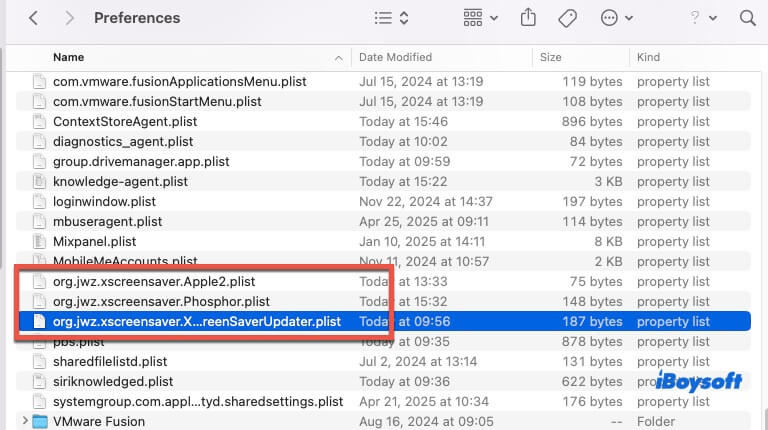
- Videz la Corbeille pour libérer complètement de l'espace.
- Redémarrez votre Mac.
Gardez à l'esprit que la désinstallation manuelle peut facilement laisser derrière elle des fichiers résiduels. Si certains fichiers cachés ne sont pas complètement supprimés, ils peuvent toujours occuper des ressources système. Assurez-vous donc de vérifier attentivement et de supprimer tous les fichiers associés pour désinstaller complètement XScreenSaver.
Partagez les trois méthodes ci-dessus si vous les trouvez utiles!
Réparer l'erreur xdg-screensaver après la désinstallation de XScreenSaver
Lorsque vous désinstallez XScreenSaver, si votre système ou certains programmes (comme l'environnement de bureau ou les outils de gestion de l'alimentation) essaient toujours d'appeler la commande xdg-screensaver, vous pouvez rencontrer une erreur "xdg-screensaver non trouvée".
Dans ce cas, vous pouvez résoudre le problème en utilisant les méthodes suivantes. Des commandes Terminal sont nécessaires dans tout le processus, assurez-vous donc d'être concentré dessus.
Méthode 1 : Réinstaller xdg-utils
Parfois, la commande xdg-screensaver fait partie du paquet xdg-utils, et ne dépend pas nécessairement de XScreenSaver lui-même.
Vous pouvez réinstaller xdg-utils pour restaurer le script xdg-screensaver de base et éviter les erreurs même si XScreenSaver n'est plus installé.
Ouvrez le Terminal et exécutez les commandes suivantes :sudo apt update
sudo apt install --reinstall xdg-utils
Méthode 2 : Créer un script fictif xdg-screensaver
Si vous préférez ne pas réinstaller XScreenSaver et souhaitez tout de même éviter l'erreur, vous pouvez créer un script fictif xdg-screensaver qui ne fait rien.
- Ouvrez le Terminal.
- Créez un script factice en saisissant: sudo nano /usr/local/bin/xdg-screensaver
- Ajoutez les lignes suivantes: #!/bin/bash
exit 0 - Enregistrez et quittez (appuyez sur Control + O pour enregistrer, Control + X pour quitter).
- Rendez le script exécutable: sudo chmod +x /usr/local/bin/xdg-screensaver
Conclusion
Si vous estimez que XScreenSaver ne vous est plus utile, veuillez choisir l'une des méthodes ci-dessus pour le désinstaller complètement.
Au fil du temps, les fichiers restants d'applications inutilisées comme XScreenSaver peuvent peu à peu prendre de l'espace système précieux et ralentir votre Mac.
Si vous trouvez cet article instructif, merci de le partager avec vos amis!